PS怎么移动选区
大家在PS里操作完成的图片,由于位置偏离或者是工作需要,需要对图片进行移动选区的操作,把图片移动到合适的位置上,那么PS怎么移动选区呢?难不难呢?小编可以肯定地告诉大家,今天的教程真的非常简单,即使没有学过PS软件的新朋友都能够看懂、看明白,下面我们就进入教程一起学习吧。
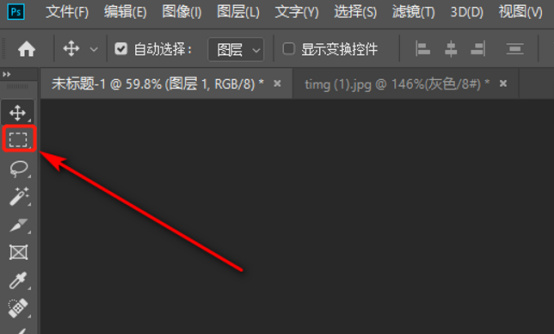
PS怎么移动选区?
大家在PS里操作完成的图片,由于位置偏离或者是工作需要,需要对图片进行移动选区的操作,把图片移动到合适的位置上,那么PS怎么移动选区呢?难不难呢?小编可以肯定地告诉大家,今天的教程真的非常简单,即使没有学过PS软件的新朋友都能够看懂、看明白,下面我们就进入教程一起学习吧。
1、电脑打开Photoshop,然后点击左侧工具栏中的矩形选框工具。
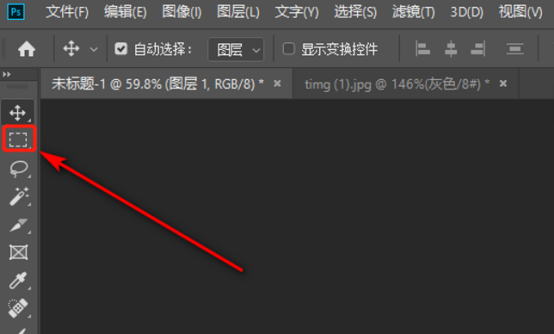
2、选择矩形选框工具后,载入选区。
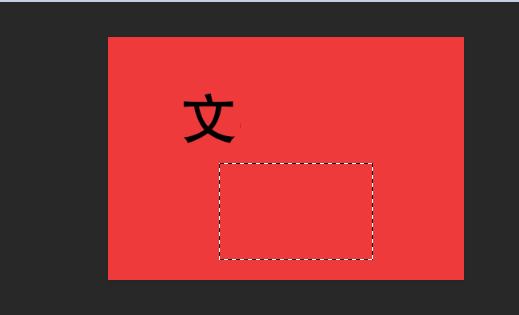
3、然后点击左侧工具栏中的移动工具,然后按V移动快捷键。
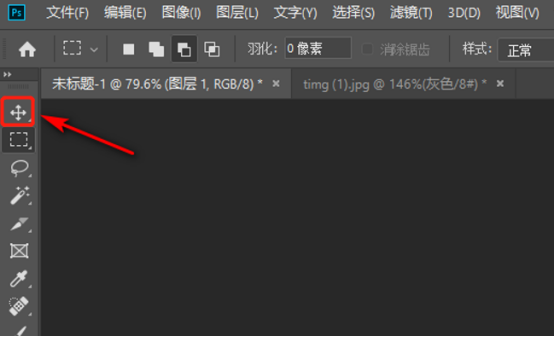
4、点击选择移动工具之后,就可以移动选区了。
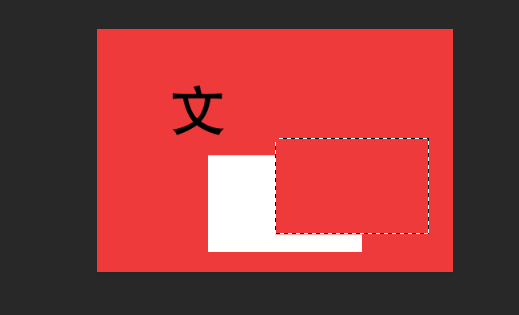
PS怎么移动选区的操作方法就分享给新手朋友们了,看完教程大家是不是觉得特别简单、容易操作,不会觉得难了吧。在编辑图片时,即使是设计师也不可能一点偏差都不会出现,有时编辑的图片位置不当,会影响整幅图效果,所以说就要用到今天小编为大家分享的教程了,把要移动的图片或图形进行框选以后,利用移动工具进行移动就可以了,一般我们都会使用矩形框把图片载入选区,因为矩形特别地规整,如果你要是愿意使用其它框选工具也可以,具体情况具体对待,图形不一样使用的工具也是有差别的。
本篇文章使用以下硬件型号:联想小新Air15;系统版本:win10;软件版本:PS(CC2018)。
